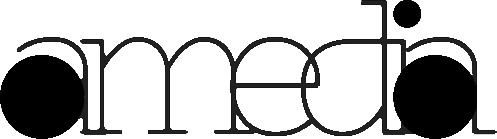どうもあめちゃんです。
現在はストロボを使ったプロフィール撮影をしているのですが、撮影環境としては白背景(クリーム色だけど)の場所で撮影をしています。プロフィール撮影時に背景に色を付けれたらもっとプロフィール写真撮影の役に立つのではないか?と思ったのです。
という事で試してみたのが、ストロボの前にカラーフィルターを付けて背景の色を買えるという方法です。
カラーフィルター (色セロファン)
カラーフィルターって言われるとかなり特殊な感じもしますが、色のついたセロファンです。Amazonなどでストロボを購入する時におまけでついてるのを見かけた人もいるのではないでしょうか僕も今までは何に使うか全くわからなかったのですが・・・w
あっ、こんなんです。おまけでついているやつ。中華系ストロボについていることもおおいので実は家に持っている人もおおいかもしれませんのでさがしてみてくださいwよくよく考えるとこういうセットってかなりお得なんですよね。ディフューザーもついてますし。(デフューザーを別で買った人)
たまたま我が家にも全く使えてないハニカムグリッドのカラーフィルターのセットががあったので実際にやってみました。
白背景でストロボ撮影
まず普段撮影している環境は白背景で被写体の前にストロボをせっとして撮影していますそうするとこんな感じ。非常にナチュラルでいい感じなのですが。毎回この方法だと撮影の幅がない感じもしてしまいますよね。
特にSNSのプロフィール写真とかだとかなりトリミングをするので余白に色があっても結構かわいいと思うんですよ
というわけでカラーフィルターをつけてみます。
カラーフィルターを使って背景色を変えてみた
なかなかいい感じに背景に色が付きましたねこれは結構いいのではないでしょうか???大成功です
この使い方のいい所はメインの被写体には色被りをそこまでさせずに(全くではない)が背景の色だけをかえることができるところが良いです。こんなカラフルな色は使わないよーという風に思いますけど手持ちのフィルターの色の種類と光量を調整すればもっと自由な感じになるかなと。
撮り方の手順
①カラーフィルターをセットする
まずはストロボの前にカラーフィルターをセットすることからです。僕の場合はマグネットタイプのフィルターアダプターがついていますがフィルターをストロボの前に止めれさえすればいいのでこういうタイプでなくても問題ないと思います。いいのですが、この形状のものしか使えないデメリットもあるので良くも悪くもあります。
今僕が一番欲しいのが20色入りのゴムで止めるタイプ。1000円なので安いのでほしい(ポチった)
【重要】被写体よりも後ろにカラーフィルター付きストロボをセットする
一番重要なのが、背景の色だけを変えたいので、被写体よりも後ろまたは真横の(ちょい後ろ)くらいからあてるとよい感じになりました。僕の場合は今回はメインの被写体に手前からアンブレラで一灯背景を変えるため用に一灯用意する感じにで多灯ライティングになりました。安いストロボでもスレーブ機能はついているのでワイヤレスにしなくても使うことができます。
多灯をしなかったとしても背景の色を変えてみたいという時に一灯でも使えます。ストロボの画角次第なのですが、被写体と背景をある程度離してあげたほうが、均一な色の背景になりました。
【あとがき】カラーフィルターは実はかなりすごいアイテムなのともっと色が欲しい
今まで本当にカラーフィルターの使い方がわからなくて捨てようかな?ぐらいの付属品かと思っていたのですが。実は白い背景に色を付けれたりするめっちゃ便利なアイテムなんだという事を知りました。カラーフィルターさんほんとごめんなさい。w
今回は実験的に試してみたのですがかなり良い感じにできたので、プロフィール撮影に応用していこうと思います。(カラー希望の人がいれば)
あとはカラーフィルターは色が多いほうがいいと思うので(薄いピンクとか使いやすそう)Amazonを見る限り評価が高くて使いやすそうなアイテムとしてはゴムバンド式の20色のこれが一番お手軽で実用的そうですね。(買った)